Где находится корзина в телефоне Хуавей и Хонор? Рано или поздно наступает то время, когда нужно что-то восстановить. Для этого важно знать где находится «Корзина». Раньше разработчики не предусматривали такой функции внутри гаджета, сейчас же все это в доступном использовании внутри смартфона. Ее преимущества в том, что это специальное замаскированное хранилище, куда на определенное время отправляются стертые с памяти устройства компоненты.
Содержание
- 1 Что такое корзина в смартфоне и зачем нужна?
- 2 Где находится корзина в телефоне Honor и Huawei?
- 2.1 ES Проводник
- 2.2 Корзина Dumpster
- 2.3 Облачный сервис
- 2.3.1 Яндекс Диск
- 2.3.2 Google Диск
- 2.4 Google Фото
- 2.5 Корзина в Галерее
- 2.6 Recycle Bin
- 3 Как очистить корзину на Андроиде Хуавей и Хонор?
Что такое корзина в смартфоне и зачем нужна?

Многие пользователи знают, что на ПК есть такое место, куда отправляются компоненты после стирания их с памяти основного хранилища. Она позволяет удалять и восстанавливать файлы. Для гаджетов такой помощи не было предусмотрело долгое время. Пользователь понимал, что, удаляя свои файлы или фото, он теряет их безвозвратно. Однако последние годы все девайсы оснащены такой опцией, что облегчает некоторые аспекты использования. Преимущества:
- содержимое там не занимает много места, так как отправляется туда в урезанном варианте (меньше весит);
- есть возможность восстановить в течение месяца (или изменить параметр времени хранения);
- туда попадают все файлы;
- есть возможность синхронизировать ее с другими устройствами, и вернуть информацию, если смартфон, например, украли.
Где находится корзина в телефоне Honor и Huawei?
Найти корзину в телефоне Хуавей и Хонор возможно при помощи таких утилит:
- ES Проводника;
- Dumpster;
- облачных сервисов Яндекс Диск и Google Диск;
- Google Фото;
- Галереи;
- Recycle Bin.
Такой многофункциональный подход обусловлен тем, что пользователи достаточно часто пользуются разными сегментами хранения содержимого. Каждый интерфейс предусматривает свой «мусорный бак».
ES Проводник
ES Проводник достаточно удобный в использовании, он дает возможность руководить разными документами. Также он позволяет временно хранить очищенные с памяти устройства файлы.
Чтобы использовать это приложение, выполните такие шаги:
- скачать его;
- зайти в него;
- нажать на меню;
- активировать корзину;
- все, что вы удаляете, будет попадать в неё.
Интерфейс дает возможность восстановления любого типа содержимого в указанные сроки — не позднее, чем через 30 дней.
Корзина Dumpster

Это приложение позволяет хранить видео и аудио документы. Вы скачиваете Dumpster, проходите авторизацию и пользуетесь. Программа бесплатная, но для расширения функционала придется проплатить Pro-версию. Интерфейс достаточно простой, и интуитивно понятный, действует по принципу классического проводника.

Облачный сервис
Сегодня различные облачные хранилища для многих являются незаменимыми как в работе, так и в обычном домашнем использовании. Облако — это виртуальное хранилище, которое служит для того, чтобы не захламлять телефон. Это достаточно безопасный сервис, так как имеет высокий уровень защиты, и требование авторизации под индивидуальной учетной записью. Учетную запись важно привязать к номеру телефона или почте.

Служит для дополнительной памяти, так как на гаджетах не всегда ее хватает. Такой виртуальный сервис предусматривает наличие места, где временно будут располагаться стертые компоненты. Далее рассмотрим наиболее популярные сервисы в 2022 году.
Если у Вас остались вопросы или есть жалобы — сообщите нам
Яндекс Диск
Это одна из самых популярных платформ. Чтобы найти папку следует:
- запустить приложение;
- кликнуть на фото;
- выбрать нужную функцию.
Файлы здесь хранятся столько, сколько вам потребуется — каждый юзер самостоятельно настраивает временной промежуток.
Google Диск
У пользователя Андроид имеется аккаунт Гугл. Очищенные файлы будут хранится до того момента, пока вы не решите их изъять. Руководство состоит из двух пунктов:
- скачать и запустить программу;
- зайти в раздел и активировать его.
Стертые компоненты будут перемещаться именно туда.
Google Фото
Сервис, который хранит картинки и фотографии. Чтобы найти эту емкость, следует:
- запустить Гугл фото;
- кликнуть на полосы сверху приложения;
- выбрать раздел.
Файлы хранятся не более 60 дней, после уже вернуть их невозможно.
Корзина в Галерее
Галерея — место, где среднестатистический юзер хранит десятки альбомов и тысячи снимков. Обновленный Андроид до последней версии имеет отдельную емкость для очищенных фото.
Использование состоит в таких пунктах:
- зайдите в галерею;
- нажмите на надпись «Недавно удаленные»;
- для возврата кликните «Восстановить»;
- также здесь доступен пункт «Удалить навсегда».
Recycle Bin
Recycle Bin — это еще один софт с локальным интерфейсом, который имеет отдельных сегмент для хранения мусора. Чтобы им воспользоваться потребуется:
- зайти в настройки приложения;
- выбрать папку для просмотра удаленных компонентов;
- при необходимости возможно использование самоочистки.
Как очистить корзину на Андроиде Хуавей и Хонор?

Чтобы очистить корзину в телефоне Honor и Huawei, выберите вариант, и воспользуйтесь им. Акцентируем внимание на том, что эта очистка будет безвозвратной, и вернуть компоненты будет невозможно даже при использовании специализированных профильных инструментов. Также советуем периодически чистить мусор со своего смартфона или планшета, так как концентрированное скопление ненужных файлов плохо отражается на комплексной работе устройства, появляются лаги и зависания.
Любое Android-устройство позволяет удалять файлы вне зависимости от типа, освобождая тем самым внутреннюю или внешнюю памяти смартфона. Однако иногда окончательное исчезновение файлов может быть предотвращено при помощи раздела «Корзина». В рамках статьи мы расскажем о том, где хранятся удаленные фото на Андроиде, а также об общем местоположении корзины.
Как очистить корзину на «Андроиде»
Через галерею телефона
Не знаете, как очистить корзину на Андроиде? Не проблема, мы подскажем. Это – лучший способ из рассмотренных: он не требует установки стороннего программного обеспечения и поражает своей простотой. В новых Android для просмотра изображений по умолчанию используется программа «Google Фото». Если на вашем телефоне присутствует отдельное приложение «Галерея», следующая инструкция будет выступать похожей, но не идентичной – названия и расположения кнопок могут отличаться от представленных далее.
- Проведите свайп от нижней части экрана к середине, чтобы открыть список установленного программного обеспечения;

- Откройте программу «Фото» («Google Фото»);

- Перейдите во вкладку «Библиотека», несколько раз свайпнув вправо либо нажав соответствующую кнопку в нижней части экрана;

- Тапните кнопку «Корзина»;

- Нажмите иконку с тремя точками, расположенную в верхнем правом углу;

- Выберите действие «Очистить корзину» и подтвердите действие в появившемся окне.

Как видно по скриншотам, встроенная программа-галерея удаляет изображения спустя 60 суток с момента их попадания в корзину. Срок хранения фото различается в зависимости от используемого софта и может быть ощутимо меньшим, нежели указанный выше.
Приложение «ES Проводник»
Один из самых популярных файловых менеджеров обладает собственной корзиной, куда попадают документы, очищенные с устройства через эту программу. Она не имеет ничего общего с папкой, которую можно открыть через «Галерею», и по умолчанию пуста.
- Загрузите «ES Проводник», перейдя по этой ссылке и нажав «Установить»;

- По окончании загрузки запустите программу;

- Выдайте разрешение на взаимодействие с файлами, сохранёнными в памяти девайса;

- Ознакомьтесь с преимуществами утилиты или тапните «Пропустить»;

- Раскройте боковое меню;

- Нажмите «Корзина»;

- В открывшемся меню настроек выберите «File Manager»;

- Выдайте доступ к истории использования, переведя соответствующий тумблер вправо;

- Вернитесь к ES Проводнику. Здесь не представлена возможность массовой очистки файлов, поэтому придётся работать с каждым документом отдельно. Откройте список действий напротив конкретного наименования;

- Нажмите «Delete».

ES File Manager обладает также достаточным набором возможностей для освобождения свободного места на девайсе. Присутствующая здесь функция, называемая «Junk Clean», поможет избавиться от пустых директорий, кэша системы и приложений, установщиков. Она служит аналогом популярных Clean Master и CCleaner.
Приложение Dumpster
Утилита с говорящим названием создавалась в качестве варианта восстановления удалённого содержимого. Она действительно справляется с такой функцией, причём позволяет вернуть даже очищенные до момента её скачивания изображения и видео. К очевидным недостаткам Dumpster можно отнести плохой перевод и большое количество рекламных объявлений – просматривать их требуется для восстановления и чистки. Но ранее, например, мы рассказывали, как убрать рекламу на Xiaomi и что для этого нужно. В общем, порядок работы с Dumpster следующий:
- ;

- Откройте приложение после завершения инсталляции;

- Выберите тарифный план: годовую подписку с бесплатными 7 днями или ограниченную версию с рекламой;

- Разрешите Dumpster работать с памятью девайса;

- Вы сразу увидите содержимое корзины Dumpster. Как в случае с ES Проводником, здесь она является независимой от системной директории. Тапните кнопку с тремя точками, находящуюся сверху справа;

- Нажмите «Очистить корзину»;

- Подтвердите действия, нажав «Опустошить».

В инструкции выше намеренно не указаны шаги «Посмотрите рекламу», но они всё же присутствуют, а навязчивость можно считать минусом программы.
Приложение Recycle Bin
Под названием Recycle Bin выпущено несколько программ. Далее рассмотрено наиболее популярное решение, представленное разработчиком AA – Android Apps.
- Загрузите программу Recycle Bin;

- Откройте приложение, когда это станет возможно;

- Разрешите взаимодействие с файлами, сохранёнными на девайсе;

- Функциональность утилиты активируется автоматически, о чём будет свидетельствовать уведомление в «шторке». Попробуйте удалить какой-либо файл – он тут же отобразится здесь. Чтобы документ окончательно исчез с устройства, нажмите кнопку со значком креста.

Учтите, что для появления данных в этой корзине необходимо, чтобы программа была активной – проверьте, присутствует ли в панели быстрого доступа оповещение. Если его нет, запустите Recycle Bin и тапните кнопку «Play» (треугольник) в верхней части экрана.
Где найти удаленные файлы на Honor
Файлы, которые вы стёрли, могут располагаться в разных местах на телефоне, или же вообще в облачном хранилище. Чаще всего вы легко сможете восстановить фото, но другие файлы – не во всех случаях. Вот несколько мест, которые вам нужно проверить. В них, возможно, находится ваш удалённый объект.
Корзина в Галерее
Чтобы найти последние фото, которые вы стёрли, выполните такие простые действия:
Файловые менеджеры
Если вы пользуетесь сторонним файловым проводником, например ES Проводником, то каталог с удалёнными объектами обычно находится в самом приложении. В таком случае, именно ES Проводник – место, где находится корзина в телефоне Хонор 7а, 4с, 20 или любой другой модели. Когда вы удаляете материалы, они попадают в этот раздел.
Файлы пробудут там 30 дней, а затем будут стёрты окончательно. До этого момента их можно восстановить.
Облачное хранилище
Ещё один вариант, как найти корзину в телефоне Хонор 7а с Андроид – это поискать её в облачном хранилище. Есть несколько вариантов, где можно найти удалённые объекты:
Сторонние приложения
Вы можете установить программы из Гугл Плей Маркета, которые добавят на телефон обычный функционал корзины, как на ПК. С ними вопрос, где в телефоне Хонор корзина удаленных файлов, исчезает сам собой. Вы сможете удалять любой объект без опасений – он будут помещён в этот каталог. Также можно контролировать время, которое он там находится, или вообще отключить автоочистку. Вот несколько пример таких программ:
Корзина в облачных сервисах
Сервисы Google Drive, Яндекс.Диск, OneDrive и подобные тоже располагают корзинами, чистка которых проводится примерно так же, как в случае с «Галереей» смартфона. Сами «облака» могут выступать в роли удалённого хранилища содержимого, если включено автоматическое резервное копирование.
«Гугл Фото» даётся использовать в качестве такого сервиса, если в его настройках включалось дублирование изображений на серверы Google. Порядок удаления картинок оттуда уже рассматривался в тексте.
Пользование «облаками», даже бесплатными, послужит хорошим аналогом корзине, ведь с их помощью файлы можно будет безопасно убрать с устройства и позднее загрузить с серверов хранилища.
Как почистить телефон самсунг от мусора?
Для удаления кэша: откройте Меню → Настройки → Приложения или Диспетчер приложений → Диспетчер приложений (если такой пункт есть) → выберите приложение, для которого нужно удалить кэш → Память (если такой пункт есть) → Очистить
кэш.
Интересные материалы:
Как включить режим докладчика на одном мониторе? Как включить режим Dolby Vision? Как включить режим энергосбережения на компьютере? Как включить режим энергосбережения на Samsung а51? Как включить режим fastboot Xiaomi? Как включить режим FreeSync? Как включить режим HDMI на моноблоке? Как включить режим HDR на айфоне 12? Как включить режим инкогнито в гугл хром? Как включить режим исчезающих сообщений в Инстаграм?
Проблемы и способы их решения
Корзина пуста
Если документы после удаления исчезают из памяти устройства сразу, не нужно выполнять никаких инструкций, представленных в тексте – восстановление становится невозможным сразу же. Такое поведение характерно для множества прошивок, работающих на старом Android.
В сторонних программах корзина пуста по умолчанию, но в Dumpster отображается ещё не полностью исчезнувшее из памяти девайса содержимое.
Файлы восстанавливаются после очистки
При намеренном пользовании программами, предназначенными для возврата изображений, можно будет увидеть миниатюры – сильно уменьшенные и низкокачественные версии картинок. Избавиться от них поможет очистка кэша, проводимая через «ES Проводник», CCleaner или встроенные в систему функции.
Корзина присутствует в современных прошивках по умолчанию. Если её нет, в роли замены способно выступить стороннее программное обеспечение, доступное в «Плей Маркете». Принудительная очистка документов, находящихся в очереди на удаление, производится без каких-либо сложностей, и помогает освободить свободное место для загрузки нового софта, игр; съёмки видео и фото; записи аудио.
( 2 оценки, среднее 4.5 из 5 )
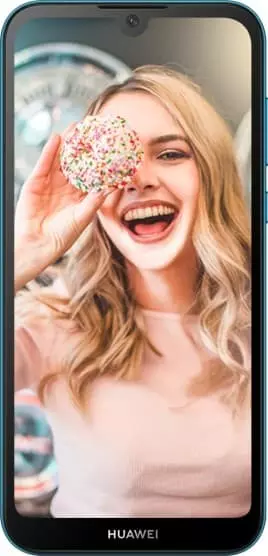
Рейтинг телефона:
(3.55 — 20 голосов)
Владельцы Huawei Y5 2019 нередко удаляют файлы случайным образом. В подобной ситуации кажется, что информацию уже невозможно восстановить, однако есть способ, позволяющий вернуть данные. Дело в том, что после удаления файлы перемещаются во временное хранилище. Поэтому пользователь, знающий, где находится корзина в Huawei Y5 2019, без труда может восстановить утраченную информацию.
Корзина в «Галерее»
Чаще всего, когда речь заходит о случайном удалении файлов, подразумеваются видео и фотографии, которые занимают больше всего пространства. Просмотр подобного рода информации на Андроид происходит через приложение «Галерея». Здесь же и располагается корзина, для доступа к которой потребуется:
- Запустить «Галерею».
- Перейти во вкладку «Альбомы».
- Открыть каталог «Недавно удаленные» или «Корзина» (название зависит от версии прошивки).

Стоит понимать, что на Huawei Y5 2019 недавно удаленные файлы хранятся в корзине ограниченное количество времени. Как правило, восстановительный промежуток колеблется в пределах 15-60 дней, поэтому не нужно затягивать с возвратом данных.
Корзина в Huawei Y5 2019 для других файлов
Отдельно стоит рассказать о том, где найти корзину, в которую помещаются документы, apk и другие виды файлов, не связанные с «Галереей». Найти их непросто, но все-таки возможно. Все зависит от версии прошивки и того, предполагает ли она временное хранение удаленной информации:
- Запустите «Проводник».
- Перейдите во вкладку «Обзор».
- Откройте раздел «Недавно удаленное».

Не исключено, что ваш телефон лишен возможности временного хранения данных в корзине. Тогда восстановить информацию не получится.
Корзина в специальном приложении
Далеко не каждый «Проводник» обладает временным хранилищем данных. В таком случае они удаляются бесследно. Однако пользователь может обойти ограничение, воспользовавшись сторонним менеджером файлов вроде ES Проводник или Dumpster. Если у вас установлена подобная программа, то попробуйте найти корзину здесь:
- Запустите приложение.
- Откройте меню.
- Перейдите в раздел «Корзина».

Здесь отобразятся все удаленные файлы, доступные для восстановления. Обратите внимание, что по умолчанию временное хранилище может не работать, и его нужно активировать переключением ползунка.
Корзина в «облаке»
Наконец, владельцы Huawei Y5 2019 нередко загружают информацию в облачное хранилище, будь то Google Drive или Яндекс. Диск. Здесь тоже есть корзина, куда попадают недавно удаленные файлы. Открывается она аналогичным образом через приложение сервиса или официальный сайт после прохождения авторизации.

Как восстановить файлы
Вне зависимости от того, каким типом корзины вы пользуетесь, восстановление информации происходит одним и тем же способом. Достаточно открыть папку с недавно удаленной информацией, выбрать интересующий файл и нажать на кнопку «Восстановить».

Помните, что через несколько дней данные сотрутся окончательно, и их нельзя будет вернуть к жизни. После полного удаления возврат информации возможен только при помощи специальных приложений-диггеров.
Поделитесь страницей с друзьями:
Если все вышеперечисленные советы не помогли, то читайте также:
Как прошить Huawei Y5 2019
Как получить root-права для Huawei Y5 2019
Как сделать сброс до заводских настроек (hard reset) для Huawei Y5 2019
Как разблокировать Huawei Y5 2019
Как перезагрузить Huawei Y5 2019
Что делать, если Huawei Y5 2019 не включается
Что делать, если Huawei Y5 2019 не заряжается
Что делать, если компьютер не видит Huawei Y5 2019 через USB
Как сделать скриншот на Huawei Y5 2019
Как сделать сброс FRP на Huawei Y5 2019
Как обновить Huawei Y5 2019
Как записать разговор на Huawei Y5 2019
Как подключить Huawei Y5 2019 к телевизору
Как почистить кэш на Huawei Y5 2019
Как сделать резервную копию Huawei Y5 2019
Как отключить рекламу на Huawei Y5 2019
Как очистить память на Huawei Y5 2019
Как увеличить шрифт на Huawei Y5 2019
Как раздать интернет с телефона Huawei Y5 2019
Как перенести данные на Huawei Y5 2019
Как разблокировать загрузчик на Huawei Y5 2019
Как восстановить фото на Huawei Y5 2019
Как сделать запись экрана на Huawei Y5 2019
Где находится черный список в телефоне Huawei Y5 2019
Как настроить отпечаток пальца на Huawei Y5 2019
Как заблокировать номер на Huawei Y5 2019
Как включить автоповорот экрана на Huawei Y5 2019
Как поставить будильник на Huawei Y5 2019
Как изменить мелодию звонка на Huawei Y5 2019
Как включить процент заряда батареи на Huawei Y5 2019
Как отключить уведомления на Huawei Y5 2019
Как отключить Гугл ассистент на Huawei Y5 2019
Как отключить блокировку экрана на Huawei Y5 2019
Как удалить приложение на Huawei Y5 2019
Как восстановить контакты на Huawei Y5 2019
Как установить WhatsApp на Huawei Y5 2019
Как установить фото на контакт в Huawei Y5 2019
Как сканировать QR-код на Huawei Y5 2019
Как подключить Huawei Y5 2019 к компьютеру
Как установить SD-карту на Huawei Y5 2019
Как обновить Плей Маркет на Huawei Y5 2019
Как установить Google Camera на Huawei Y5 2019
Как включить отладку по USB на Huawei Y5 2019
Как выключить Huawei Y5 2019
Как правильно заряжать Huawei Y5 2019
Как настроить камеру на Huawei Y5 2019
Как найти потерянный Huawei Y5 2019
Как поставить пароль на Huawei Y5 2019
Как включить 5G на Huawei Y5 2019
Как включить VPN на Huawei Y5 2019
Как установить приложение на Huawei Y5 2019
Как вставить СИМ-карту в Huawei Y5 2019
Как включить и настроить NFC на Huawei Y5 2019
Как установить время на Huawei Y5 2019
Как подключить наушники к Huawei Y5 2019
Как очистить историю браузера на Huawei Y5 2019
Как разобрать Huawei Y5 2019
Как скрыть приложение на Huawei Y5 2019
Как скачать видео c YouTube на Huawei Y5 2019
Как разблокировать контакт на Huawei Y5 2019
Как включить вспышку (фонарик) на Huawei Y5 2019
Как разделить экран на Huawei Y5 2019 на 2 части
Как выключить звук камеры на Huawei Y5 2019
Как обрезать видео на Huawei Y5 2019
Как проверить сколько оперативной памяти в Huawei Y5 2019
Как обойти Гугл-аккаунт на Huawei Y5 2019
Как исправить черный экран на Huawei Y5 2019
Где находится корзина в других моделях телефонов
В премиум-версии программы открывается доступ к облачному хранилищу Dumpster. Все файлы корзины синхронизируются с онлайн-версией утилиты. Также приложение поддерживает различные темы и оформления, которые помогут персонализировать Dumpster.
Корзина Dumpster (Baloota) — бесплатная корзина для смартфонов. Она нужна пользователям, которые могут случайно удалить системные файлы и изображения. Утилита поддерживает 14 языков, включая русский. Есть функция блокировки экрана для защиты фотографий — для этого нужно установить пароль из 4 цифр.
Все файлы (фотографии, музыка, документы, видеоролики), которые добавляются в Dumpster после удаления, можно моментально восстановить. Поддерживается функция автоматической очистки системы.
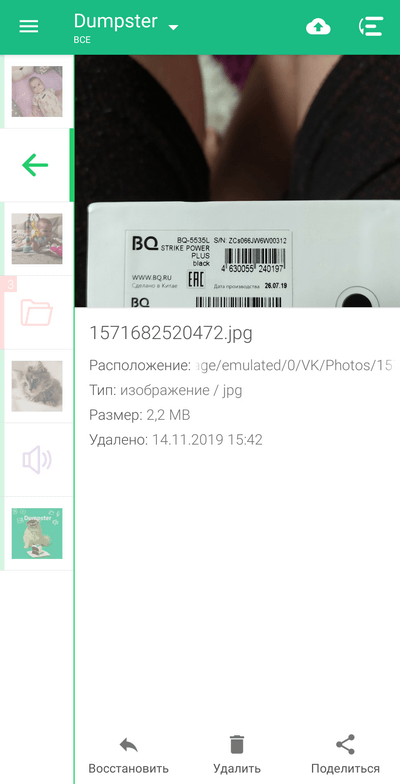
В премиум-версии программы открывается доступ к облачному хранилищу Dumpster. Все файлы корзины синхронизируются с онлайн-версией утилиты. Также приложение поддерживает различные темы и оформления, которые помогут персонализировать Dumpster.
Программа интегрируется в панель быстрых настроек операционной системы Android. В списке файлов из корзины отображается информация: тип, формат, размер и дата удаления.
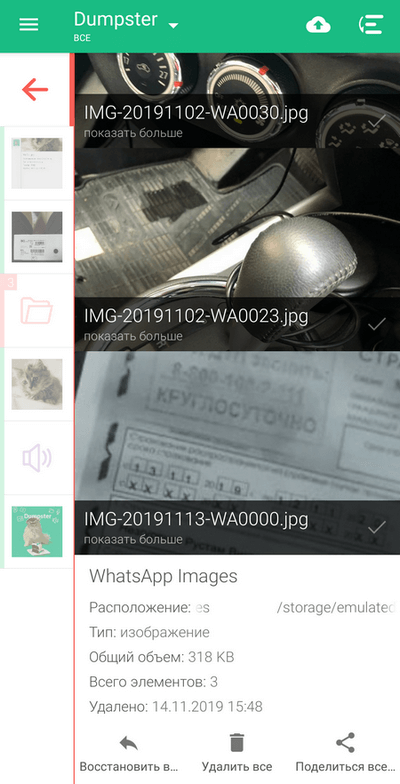
- открываете галерею;
- просматриваете полный список альбомов;
- нажимаете на папку «Недавно удаленные»;
- это и есть место, в котором в течение тридцати дней находятся снимки, которые вы стерли.
Если речь идет о хранилище фотографий, то найти его возможно просто:
В этом разделе компоненты возможно восстановить, если они не пропали окончательно.
ES Проводник
ES — это вариация файлового менеджера для телефонов Honor и Huawei. Он позволяет выполнять более расширенные опции классического проводника:
- массово переименовывать файлы разного формата;
- проводить архивацию и распаковку;
- шифровать компоненты;
- перемещать содержимое на облако;
- удалять ненужные элементы.
У интерфейса программы есть одна особенность — содержимое, которое вы через нее удалили, на определенное время попадает в корзину. В течение месяца решение возможно поменять, и восстановить удаленные компоненты.
Корзина Dumpster
Dumpster — это бесплатное хранилище для удаленных файлов в смартфоне. При ее установке активируется функция временного хранения, которая позволяет файлы не прямо удалять, а временно перемещать в корзину. Загрузить Dumpster возможно из Google Play. Приложение бесплатное.
Облачный сервис
В последнее время облачные сервисы набирают популярность среди разных пользователей. Основное преимущество — мобильность. Человек загружает на определенную площадку свои файлы, и потом, после авторизации с любого устройства, ему предоставляется доступ к элементам. Рассмотрим две самых популярных площадки в 2020 году.
Яндекс Диск
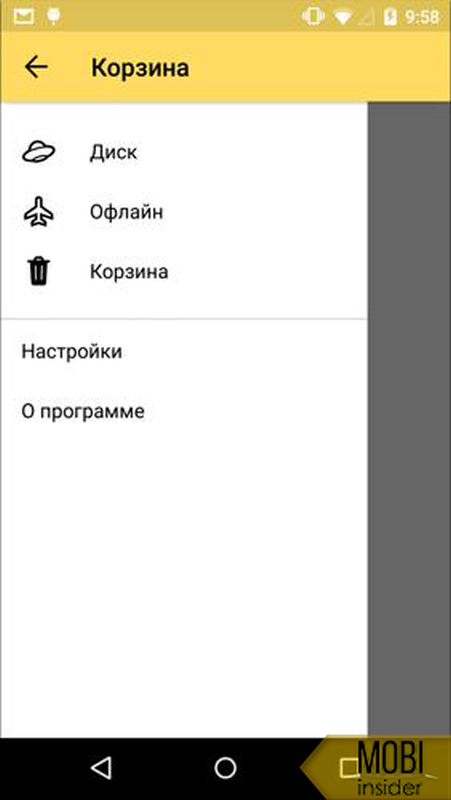
Принцип работы Яндекс Диск предусматривает регистрацию и свободное пользование как с Андроида, так и с любого ПК. Он позиционирует себя как сетевой накопитель объемом 10 гигабайт. Сюда вы загружаете содержимое любого формата, которое хранится там неограниченное количество времени.
Среди разделов платформы Яндекс есть корзина, куда попадают удаленные элементы. Срок хранения там — месяц.
Google Диск
Основной конкурент Яндекса — Google Диск. Это такое же электронное хранилище объемом 15 гигабайт. Работает по такому же принципу:
- клиент регистрируется;
- загружает туда свои файлы;
- просматривает, редактирует, удаляет.
Мобильность заключается в том, что если вы заходите с другого устройства под одним логином, то вам будет видно содержимое. Здесь также есть корзина, которая является частью этих 15 гигабайт.
Если у Вас остались вопросы или есть жалобы — сообщите нам
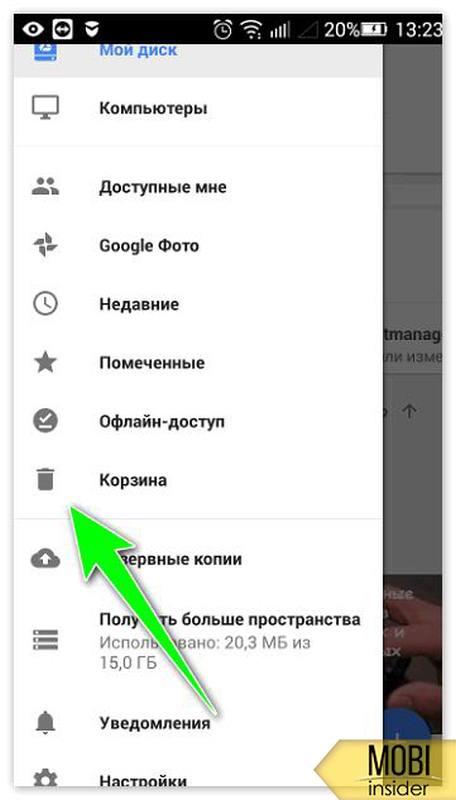
Google Фото
Отдельный раздел Гугла — Google Фото. Если у вас на смартфоне активна синхронизация, новые снимки из галереи будут через интернет интегрироваться с онлайн сервисом. Поэтому, если вы и удалите их с телефона, то на Гугл Диске они останутся.
Корзина в Галерее
Чтобы найти корзину в телефоне Хуавей и Хонор в галерее, перейдите в проводник, и зайдите в папку «Недавно удаленные». Туда попадает то, что вы стерли за последние 30 дней.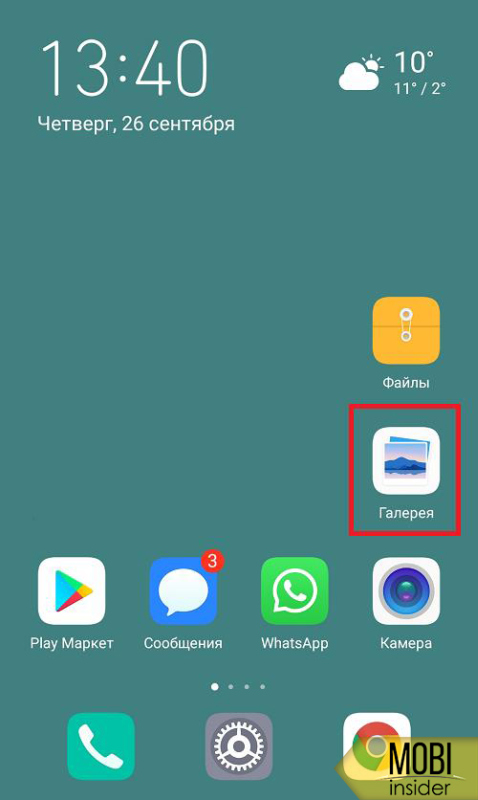
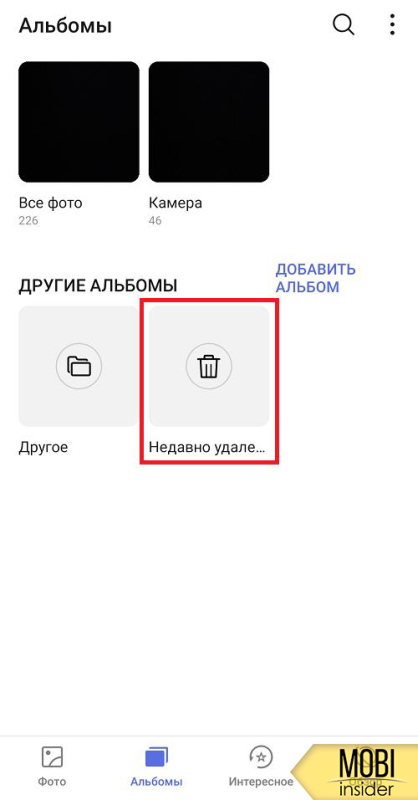
Recycle Bin
В проводнике компонент Recycle Bin не виден невооруженным глазом. Чтобы просмотреть скрытую папку, нажмите кнопку «Отображать скрытые элементы». Разработчики сделали ее незаметной, потому что в этом системном отсеке находится мусор — это площадка для временного размещения разных удаленных треков, архивов, видео, снимков и гифок.
Появилось сообщение о восстановлении элемента.

Помните, еще совсем недавно на смартфонах на базе Android не было корзины для удаленных изображений? К счастью, сегодня многие компании в своих сенсорных устройствах и прошивках добавили эту функцию. Не стала исключением и Huawei вместе со своим брендом Honor. В этой статье расскажем и покажем, где искать корзину.
Интересно, что в EMUI корзина включена по умолчанию (во всяком случае для той версии, что используется в нашем примере). И это здорово — будет возможность восстановить удаленные фото.
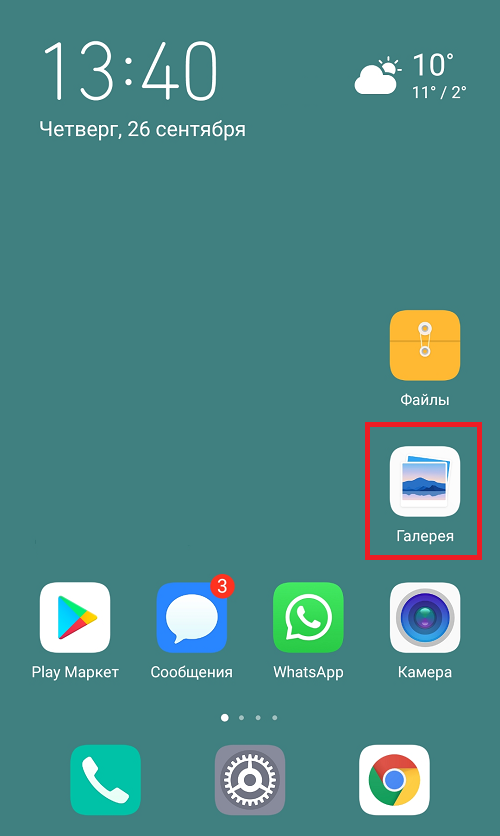
Здесь вы увидите список альбомов. Вам нужен альбом «Недавно удаленные».
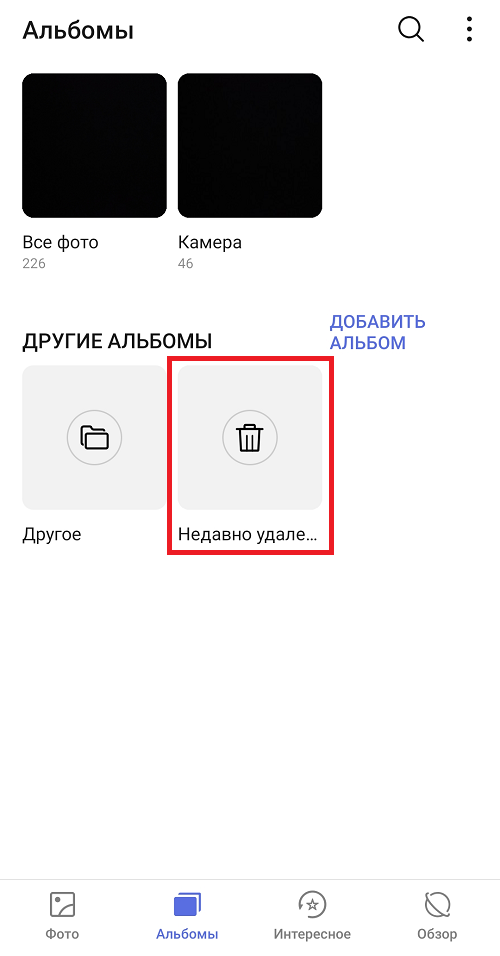
В альбоме показаны изображения и видео, которые были удалены вами через галерею — это и есть корзина. Как можно заметить, срок восстановления довольно долгий — целых 30 дней. Чтобы восстановить фото, тапните по нему, а затем нажмите на кнопку «Восстановить».
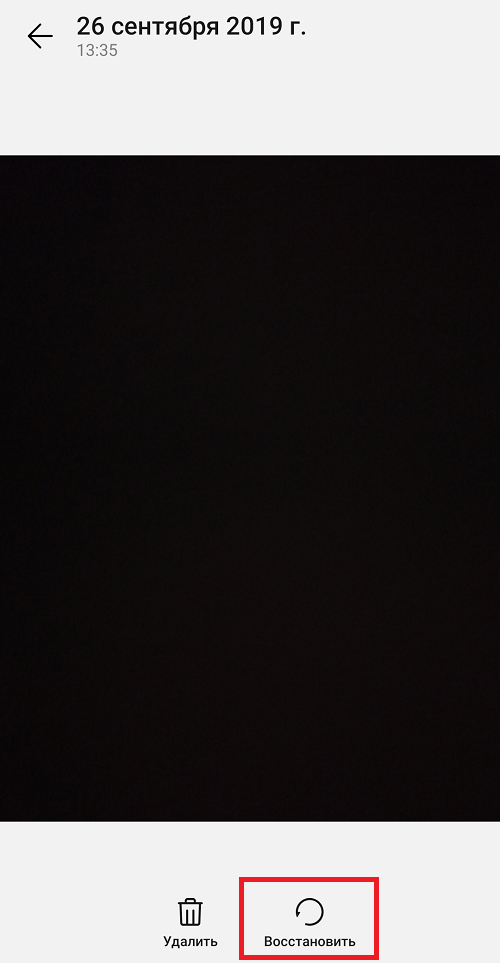
Появилось сообщение о восстановлении элемента.
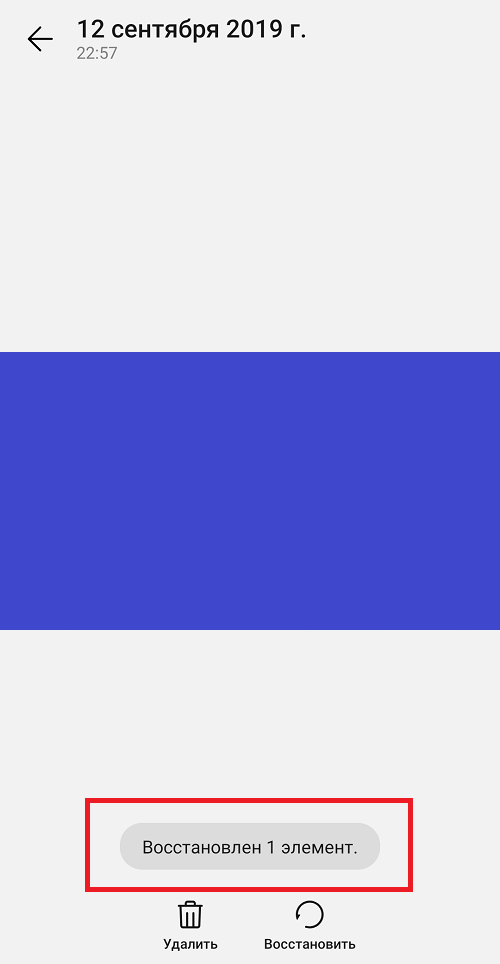
Проверьте в основном меню — фото должно появиться в том альбоме, откуда было удалено. В нашем примере — альбом «Камера».
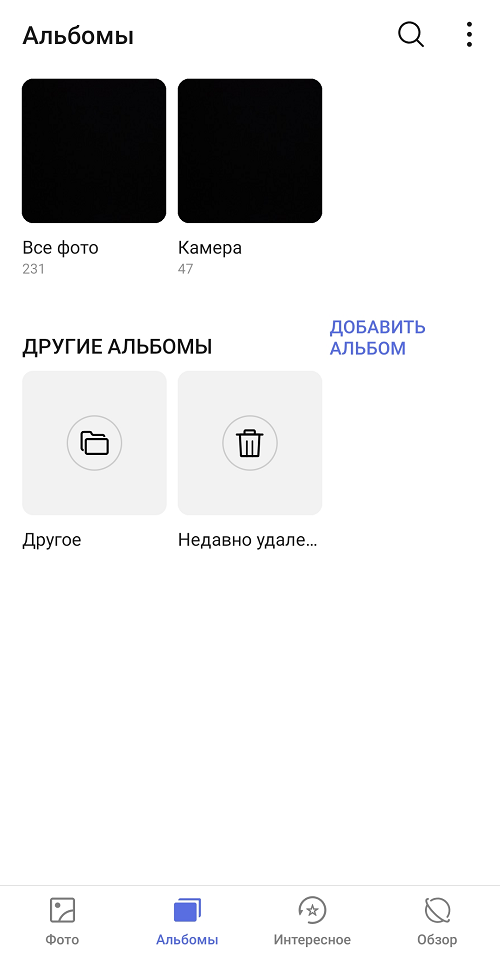
Разумеется, вы можете удалить фотографию из корзины безвозвратно — при необходимости. Только не перепутайте кнопки.
Друзья! Если наш сайт помог вам или просто понравился, вы можете помочь нам развиваться и двигаться дальше. Для этого можно:
- Оставить комментарий к статье.
- Подписаться на наш канал на YouTube.
- Подписаться на нашу группу ВКонтакте.
Теперь в ES Проводнике ищем файл для удаления. Мы нашли изображение, его и будем удалять. Нажмите на файл и удерживайте, пока не появится галочка. В нижней части страницы нажмите «Удалить».
Видеоинструкция
Еще один вариант — удаление с помощью сторонних приложений вроде ES Проводник. Скачиваем приложение. Если оно у вас установлено, обновляем до последней версии. Запускаем приложение и видим такую главную страницу, на ней есть иконка корзины.
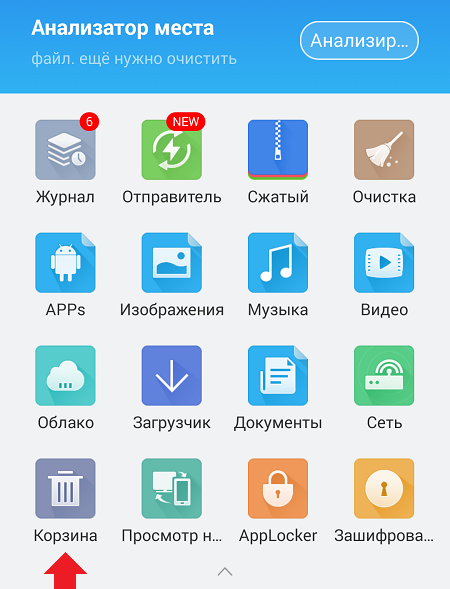
Теперь в ES Проводнике ищем файл для удаления. Мы нашли изображение, его и будем удалять. Нажмите на файл и удерживайте, пока не появится галочка. В нижней части страницы нажмите «Удалить».
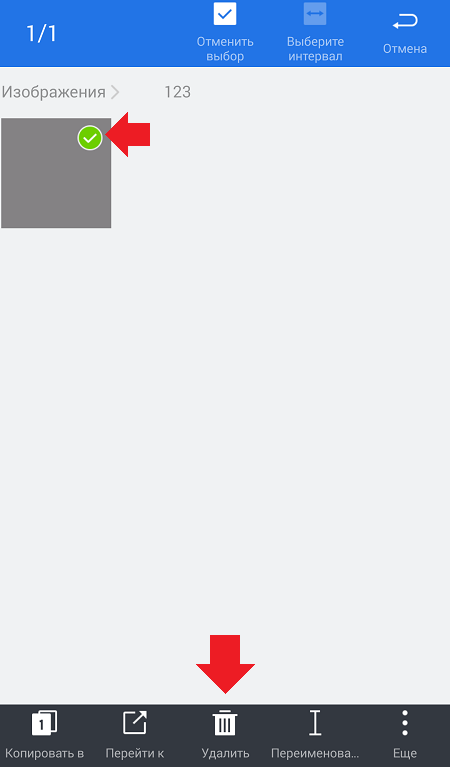
Нужно подтвердить действие. Как вы можете заметить, по-умолчанию стоит галочка «Перенести в корзину». Не снимайте ее, нажмите ОК.
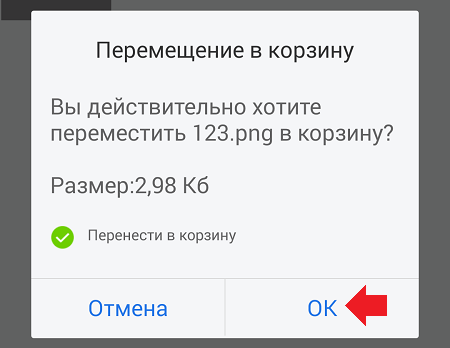
Файл был перемещен в корзину, но не удален окончательно. Возвращаемся на главную страницу приложения, заходим в корзину и видим наш файл. Чтобы его восстановить или удалить окончательно, нажмите на него и удерживайте. На файле появится галочка, а внизу — дополнительное меню. В нем выберите действие, которое нужно провести с файлом.
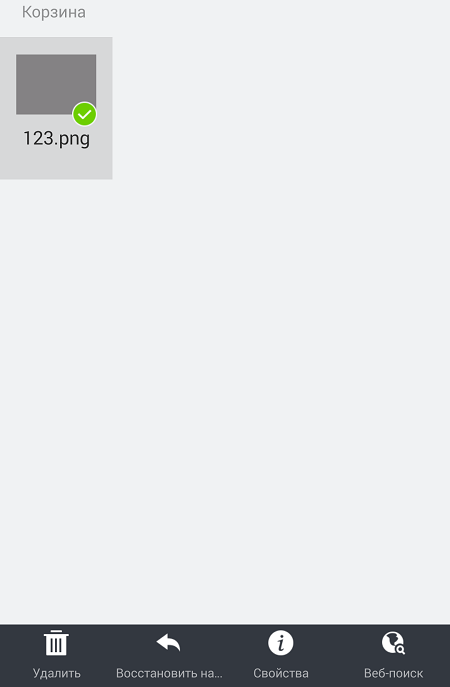
Как видите, все очень даже просто.
Друзья! Если наш сайт помог вам или просто понравился, вы можете помочь нам развиваться и двигаться дальше. Для этого можно:
- Оставить комментарий к статье.
- Подписаться на наш канал на YouTube.
- Подписаться на нашу группу ВКонтакте.
Разработчики приложений и обеспечения реализовали возможность добавления функционала в смартфоны и планшеты, и теперь можно не переживать насчет ценной информации.
Где находится «Корзина» в телефоне Honor и Huawei
Найти «Корзину» на телефоне Хуавей и Хонор можно при помощи нескольких способов. Ниже будет рассмотрена возможность поиска при помощи:
- ES Проводника;
- Dumpster;
- облачных сервисов Яндекс Диск и Google Диск;
- Google Фото;
- Галереи;
- Recycle Bin.
Выберите наиболее удобный
ES Проводник
ES Проводник удобный менеджер, который позволяет комфортно управлять различным типом документов. В его функционал включает временное хранилище для восстановления удаленных данных.
Для поиска этой функции необходимо:
Корзина Dumpster
Dumpster — приложение, которое служит для временного хранения видео, аудиодокументов и прочего. Для использования достаточно установить приложение на девайс и запустить. В меню будут представлены удаленные файлы, независимо от места хранения и типа. Несмотря на то, что программа бесплатная, расширенные функции доступны только после приобретения PRO-версии.
Облачный сервис
Так как внутренней памяти устройства недостаточно, владельцы гаджетов часто прибегают к использованию облачных хранилищ. В них также предусмотрена возможность работы с документами после изъятия.
Яндекс Диск
Яндекс Диск — популярный способ для хранения данных в виртуальном хранилище. Найти здесь папку изъятых файлов легко:
Здесь будут сохранены документы до момента их окончательного удаления или восстановления.
Google Диск
Аккаунт Google есть у каждого пользователя смартфона на Android. Копии удаленных файлов хранятся до момента, пока пользователь не примет окончательное решение о ликвидации или возобновлении. Использование простое и интуитивно понятное:
Google Фото
Специальный сервис от Гугл для хранения фото и картинок. Найти временное хранилище можно следующим образом:
Если у Вас остались вопросы или есть жалобы — сообщите нам
- зайти в Google Фото;
- нажать три полосы в левой части экрана;
- выбрать нужный пункт.
Фото, которые удаляют со смартфона, хранятся в облаке еще 60 дней. После завершения этого периода возвращение будет невозможным.
Корзина в Галерее
EMUI последней версии имеет обновленную «Галерею» с предусмотренной «Корзиной».
Recycle Bin
Еще одна программа для управления содержимым телефона. В бесплатной версии доступны:
- восстановление;
- просмотр;
- удаление;
- ознакомление ликвидированной информацией.
Для использования утилиту нужно загрузить и установить в смартфон. Дальше следует настроить систему.
Используя функцию самоочистки можно очистить папку.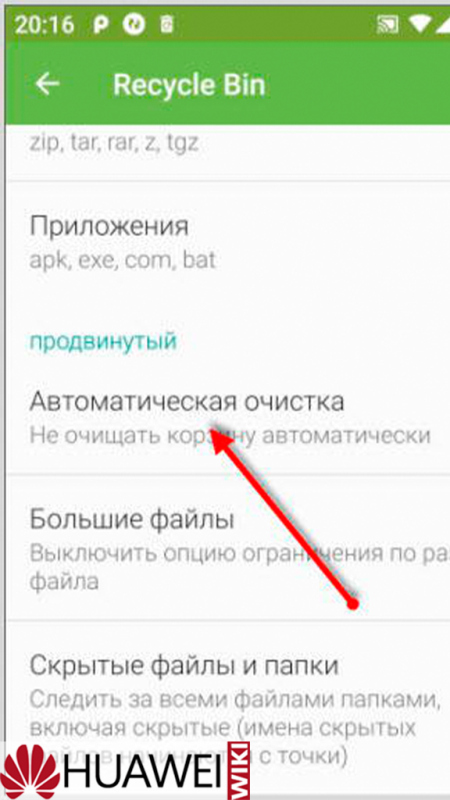
Также, используя настройки можно настроить период временного хранения 1-30 дней.
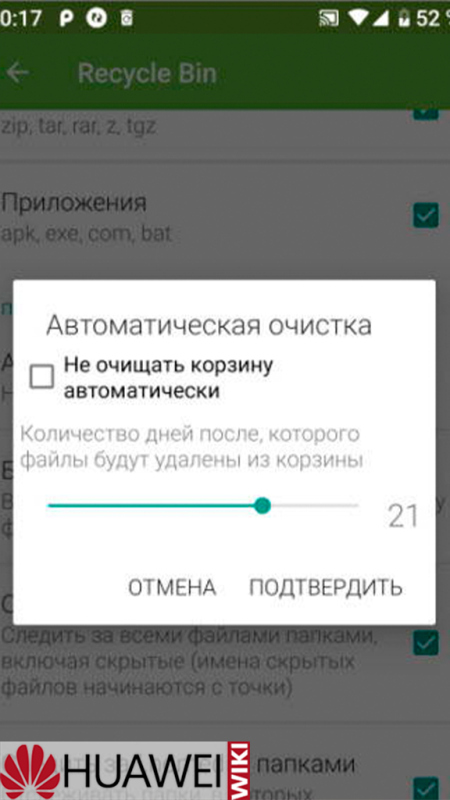
Приложение Dumpster доступно для бесплатного скачивания через Гугл Плей Маркет. Ссылка ведет на Google Play, где доступна полная бесплатная версия приложения Dumpster.
Удаление и восстановление файлов из Корзины
Как только вы удаляете файл на смартфоне или планшете, он перемещается на хранение в Dumpster. Файлы доступны на главной странице приложения. Для удобства можно использовать фильтр (выпадающее меню со списком файловых типов). Также имеется сортировка по дате, размеру, типу и имени.
Если нажать на любом файле и выбрать Restore (Восстановление), ваши файлы будут восстановлены из Корзины обратно на Андроид, в оригинальную папку, как ни в чем ни бывало. Пакетный выбор файлов также доступен. Тапните на один файл и нажимайте на другие элементы для их выбора.
Существуют специальные приложения, которая позволяют отправлять файл в корзину перед удалением. Вы можете установить такое приложение и в случае чего — восстановить случайно удаленные файлы. Пример покажем на Samsung Galaxy.

Некоторые пользователи, которые удалили со своего смартфона тот или иной файл, нередко задаются вопросом, где в устройстве находится корзина, с помощью которой можно было бы восстановить удаленный файл (по аналогии с операционной системой Windows). В Android нет корзины как таковой, поэтому если вы удалили, скажем, фотографию, то она удалена безвозвратно. Конечно, ее можно попробовать восстановить, но для этого как минимум нужны рут-права.
Существуют специальные приложения, которая позволяют отправлять файл в корзину перед удалением. Вы можете установить такое приложение и в случае чего — восстановить случайно удаленные файлы. Пример покажем на Samsung Galaxy.
Откройте Play Market.
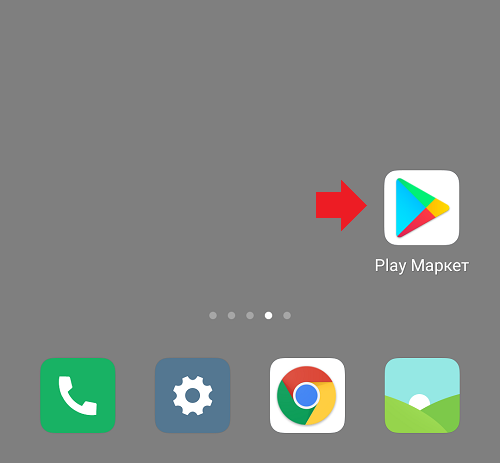
В поиске укажите слово корзина, нажмите на кнопку ввода. Появится список с результатами поиска, выберите приложение, которое вам понравилось. Нам понравилось «Корзина Dumster».
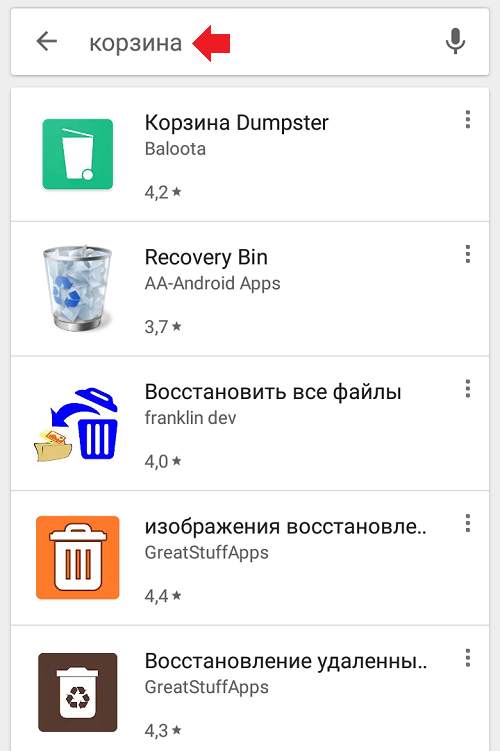
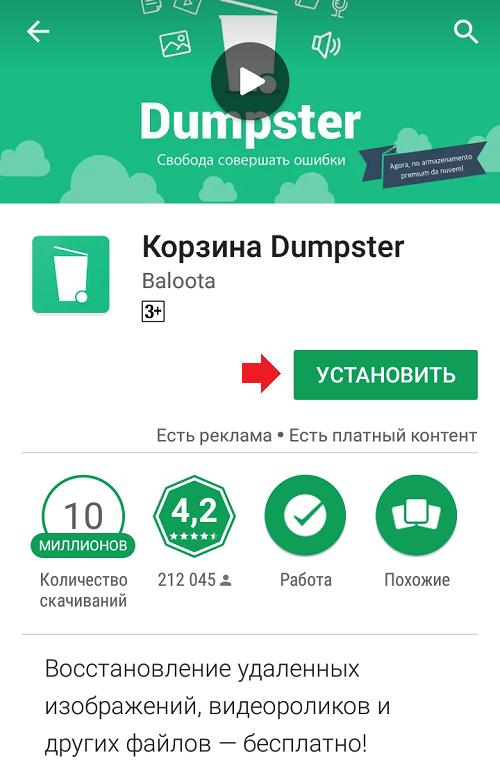
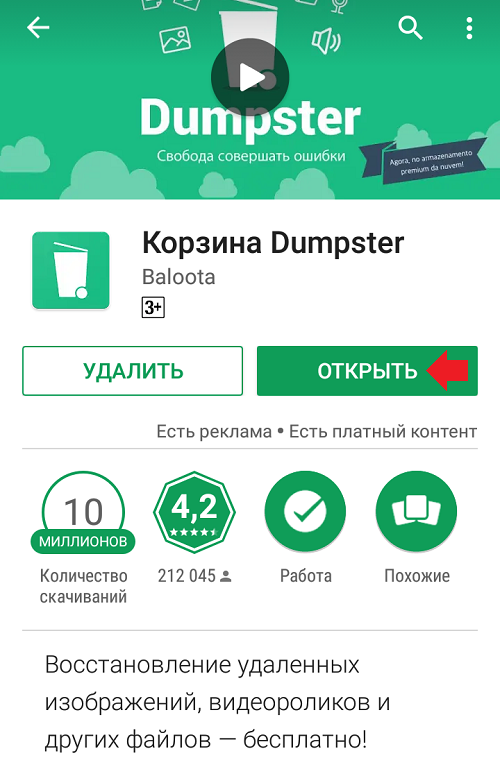
После запуска приложения ему понадобится предоставить права. Предоставьте, иначе приложение не будет правильно работать.
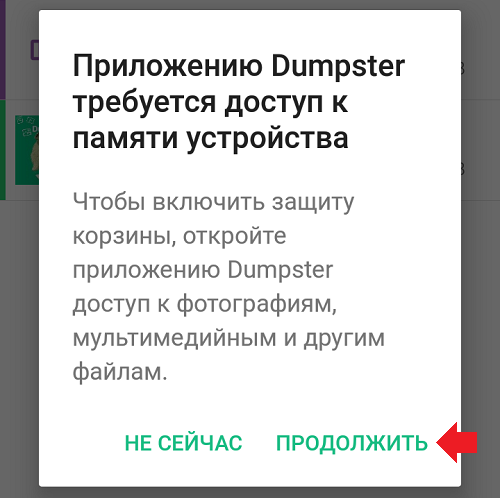
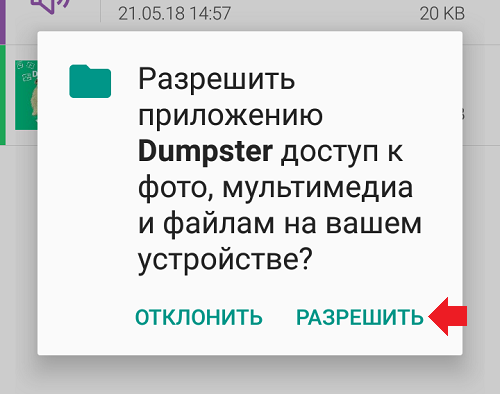
Теперь протестируйте приложение. Для этого откройте галерею и удалите ненужное нам изображение, которое вы точно не собираетесь восстанавливать.
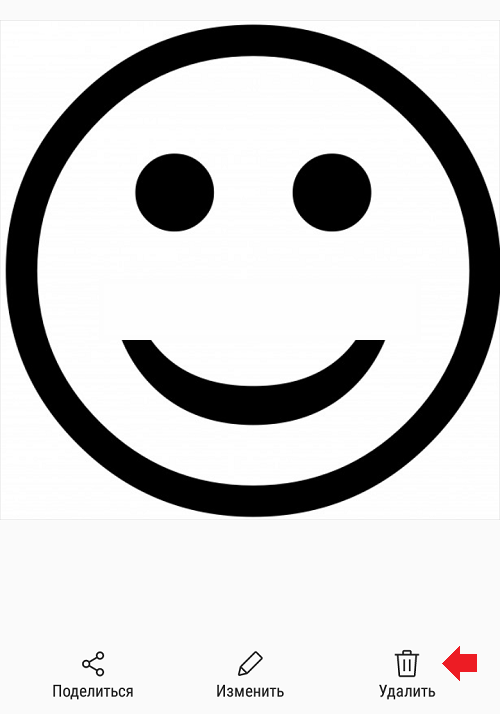
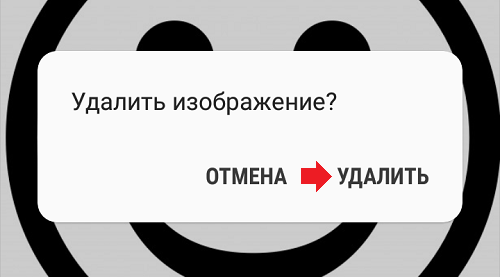
Откройте приложение «Корзина Dumster» и если увидели удаленное изображение, значит, приложение работает.
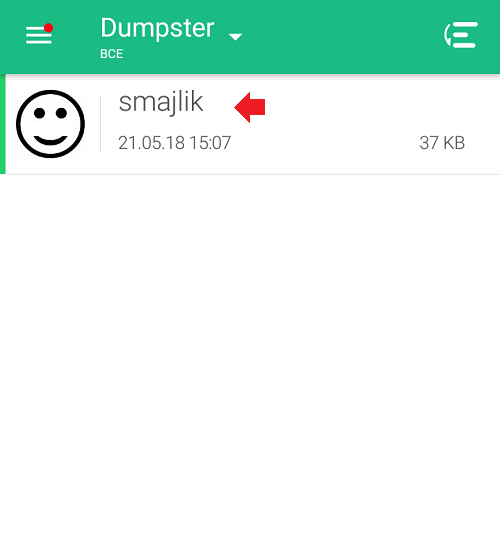
Для его восстановления нажмите на файл, а затем — на кнопку «Восстановить». В этом случае файл должен быть восстановлен в той же директории, откуда и был удален. В нашем примере это «Галерея».
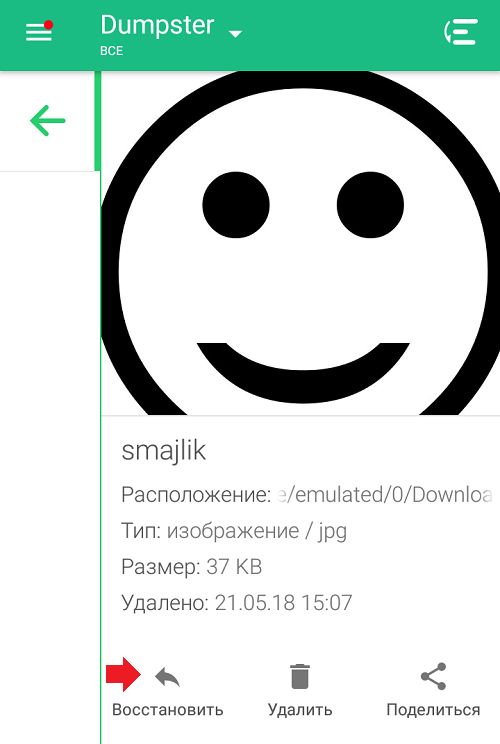
Обращаем ваше внимание на то, что если вы используете файловый менеджер, в нем обычно файлы удаляются сначала в корзину. Пример — «Файловый менеджер +». Открываем, выбираем файл, жмем «Удалить».
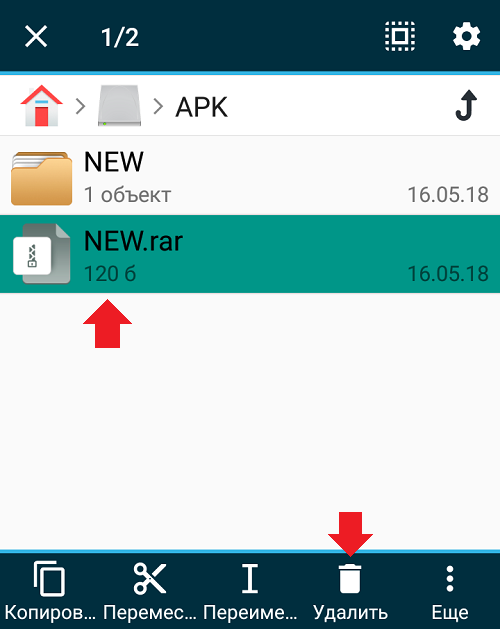
Видим сообщение, что файл будет перемещен в корзину. Нажимаем ОК.
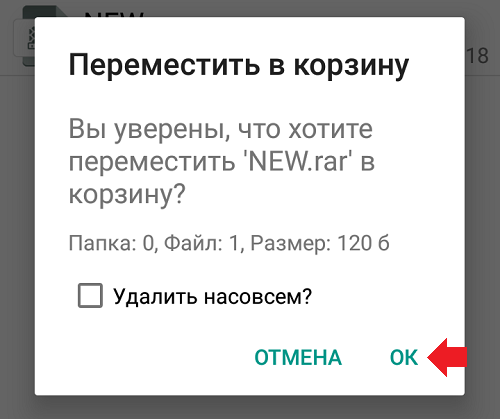
В основном меню выбираем «Корзина».
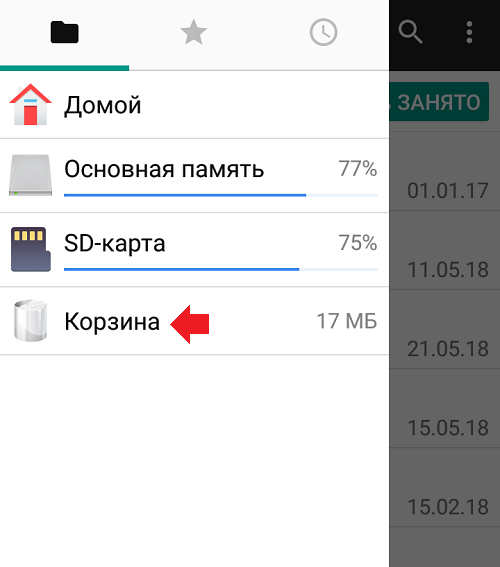
Видим наш файл, выделяем и решаем, что с ним делать — восстановить или удалить навсегда.
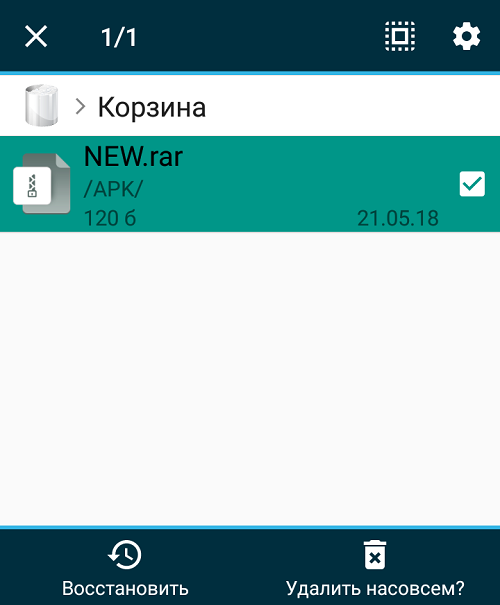
Правда, такой функционал поддерживают не все файловые менеджеры.
В Dumpster будут отображены все материалы и приложения, которые вы удалили. И в любой момент их можно воссоздать и сохранить в другое место, к примеру, в облачное хранение.
Системно корзина на телефонах не предусмотрена. Но при необходимости всегда можно узнать, где расположена корзина на Андроид и как её очистить.
В памяти Андроид-устройств нет специализированного пространства где бы хранились удалённые файлы. Одно из самых популярных приложений, которое заменяет корзину, это Dumpster. Чтобы воспользоваться корзиной нужно:
- Загрузить Dumpster из Google Play
- Открыть Dumpster
- Выбрать разновидность файлов, которые будут переноситься на сохранение в корзину
В Dumpster будут отображены все материалы и приложения, которые вы удалили. И в любой момент их можно воссоздать и сохранить в другое место, к примеру, в облачное хранение.
Перед тем, как очистить корзину Андроид, вы можете разбить файлы по дате удаления, типу или имени. Некоторые из файлов можно просматривать прямо из корзины.
А вы пользуетесь корзиной? Ответы пишите нам в комментарии.
Для EMUI 8.X: Перейдите в Файлы > Память телефона , чтобы проверить использование памяти.
- » target=»_blank» rel=»nooperner» title=»Корзина»>Корзина
- Отслеживание Заказа
- ‘ href=»javascript:void(0)» title=»Вход»> Вход
- ‘ href=»javascript:void(0)» title=»Регистрация»> Регистрация
- ‘ title=»Мои услуги» ha-id=»me_click_my_service» href=»https://id8.cloud.huawei.com/AMW/portal/userCenter/index.html?reqClientType=27&loginChannel=27000000&themeName=cloudTheme&lang=ru?type=service»> Мои услуги
- ‘ title=»Личная информация» ha-id=»me_click_personal_info» href=»https://id8.cloud.huawei.com/AMW/portal/userCenter/index.html?reqClientType=27&loginChannel=27000000&themeName=cloudTheme&lang=ru?type=userinfo»> Личная информация
- » target=»_blank» rel=»nooperner» title=»Корзина»>Корзина
- Отслеживание Заказа
- ‘ href=»javascript:void(0)» title=»Выйти»> Выйти
- Africa
- Asia Pacific
- Europe
- Latin America
- Middle East
- North America
- Global
Внутренняя память телефона переполнена
Внутренняя память телефона переполнена
- Возможно, множество изображений, аудио, видео, документов, архивов и файлов установки, хранящихся на Вашем телефоне, занимают большой объем памяти. Если да, перейдите в Диспетчер телефона > Очистка памяти , чтобы очистить кэш системы, удалить остаточные и неиспользуемые файлы, ненужные файлы установки, миниатюры, а также временные файлы.
Для EMUI 5.X: Перейдите в Файлы > Категории > Внутренняя память , чтобы проверить использование памяти.
Для EMUI 8.X: Перейдите в Файлы > Память телефона , чтобы проверить использование памяти.
Попробуйте периодически делать скриншоты схемы, чтобы понять, какой тип файлов вызывает проблему. Обратите внимание, что кэш системы, который накапливается при ежедневном использовании телефона, фотосъемке, а также загрузке аудио- и видеофайлов, может занимать значительную часть внутренней памяти. Это нормальное явление, которое не указывает на проблему в работе телефона.
Данные в разделе Другое занимают много места в памяти телефона
- » target=»_blank» rel=»nooperner» title=»Корзина»>Корзина
- Отслеживание Заказа
- ‘ href=»javascript:void(0)» title=»Вход»> Вход
- ‘ href=»javascript:void(0)» title=»Регистрация»> Регистрация
- ‘ title=»Мои услуги» ha-id=»me_click_my_service» href=»https://id8.cloud.huawei.com/AMW/portal/userCenter/index.html?reqClientType=27&loginChannel=27000000&themeName=cloudTheme&lang=ru?type=service»> Мои услуги
- ‘ title=»Личная информация» ha-id=»me_click_personal_info» href=»https://id8.cloud.huawei.com/AMW/portal/userCenter/index.html?reqClientType=27&loginChannel=27000000&themeName=cloudTheme&lang=ru?type=userinfo»> Личная информация
- » target=»_blank» rel=»nooperner» title=»Корзина»>Корзина
- Отслеживание Заказа
- ‘ href=»javascript:void(0)» title=»Выйти»> Выйти
- Africa
- Asia Pacific
- Europe
- Latin America
- Middle East
- North America
- Global
Данные в разделе Другое занимают много места в памяти телефона
Данные в разделе Другое занимают много места в памяти телефона
В разделе Настройки > Память или Файлы > Категории > Внутренняя память отображается информация о том, что данные в категории Другое занимают большой объем памяти.
Раздел Другое содержит кэшированные файлы ОС Android, созданные и кэшированные файлы приложений, пакеты данных игр. Они занимают большое количество памяти.
- Откройте приложение Диспетчер телефона / Диспетчер , затем нажмите Очистка памяти , чтобы очистить память устройства и удалить кэш для оптимизации производительности. Если места в памяти недостаточно, воспользуйтесь функцией Глубокая очистка и выполните глубокую очистку памяти в разделе Рекомендуется очистить или Специальная очистка .
Если вы использовали телефон длительное время, в памяти телефона могло образоваться большое количество фрагментов файлов. Сохраните резервную копию данных и восстановите заводские настройки телефона. Для этого откройте Настройки , выполните поиск по запросу Восстановление заводских настроек и следуйте инструкциям на экране.
Содержание
- Корзина Google Фото
- Корзина в Gmail
- Googlekeep
- Мобильная корзина Huawei
- Корзина для мобильных телефонов Samsung
- Как восстановить удаленные файлы
- Recuva
- Undeleter
- DiskDigger

Далеко не все знают, где можно найти корзину на мобильном телефоне Android или, по крайней мере, где найти что-то подобное. Это потому, что сегодня на телефонах Android нет единой корзины, как в Windows, а скорее несколько ящиков в разных приложениях.
Прежде чем начать, нужно уточнить, что сегодня в телефонах Android нет универсальной корзины, в которой можно просмотреть и восстановить все удаленные файлы. Вместо этого в некоторых приложениях есть мусорная корзина, а в некоторых уровнях настройки (программное обеспечение, поставляемое с мобильными устройствами) есть нечто подобное.
Корзина Google Фото
Google Фото — одно из приложений Google, в котором есть собственная корзина. То есть, когда удаляются фото или видео в Google Фото, оно не удаляется сразу, а отправляется в корзину. Когда фотография находится в корзине 60 дней, она автоматически удаляется.
Вот как получить доступ к корзине Google Фото на Android:
- Открыть Google Фото.

- Нажать на библиотеку.

- Нажать на корзину.
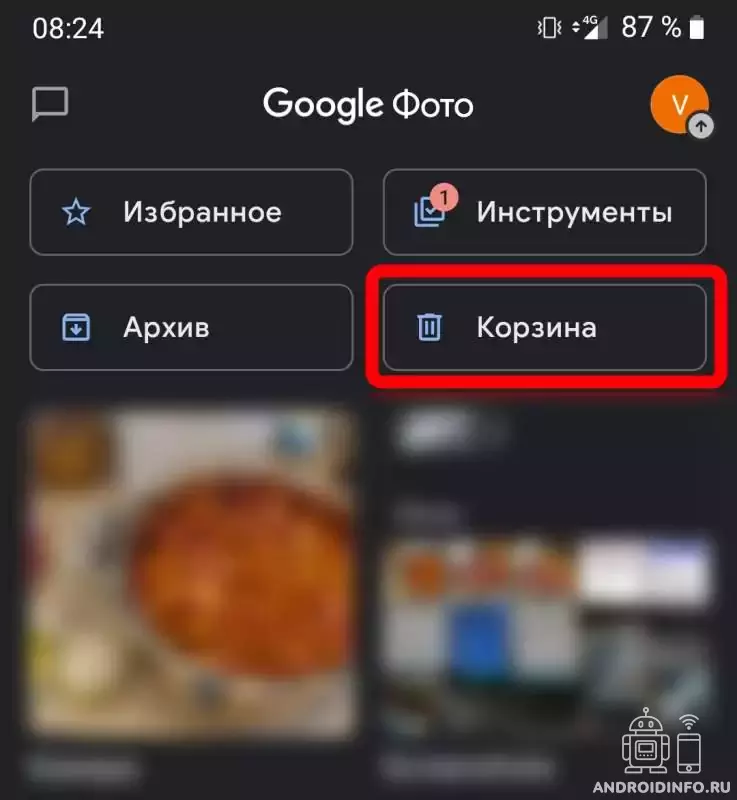
- Корзина Gmail.

Корзина в Gmail
Электронные письма, которые удаляются в Gmail, отправляются в корзину, где они будут полностью удалены через 30 дней.
Вот как попасть в корзину Gmail:
- Открыть Gmail.

- Нажать кнопку меню в строке поиска.

- Прокрутить список, пока не появится папка Корзина.
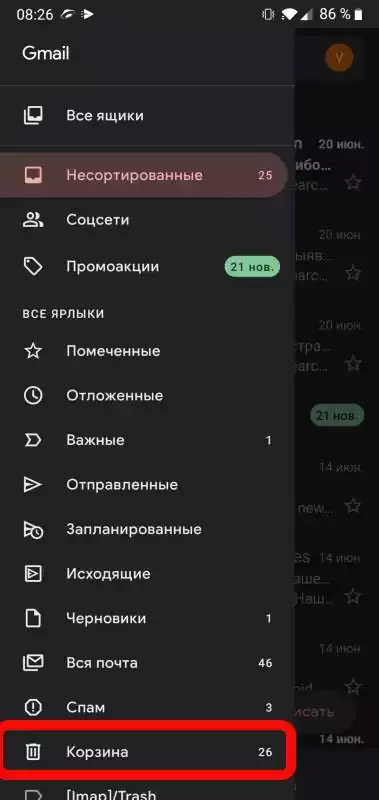
- Заходим в корзину.

Приложение Google для облачного хранения файлов Google Drive также имеет корзину, которая работает аналогично Windows. То есть, когда удаляется файл на Google Диске, он отправляется в корзину и автоматически удаляется через 30 дней.
Вот как получить доступ к корзине Google Диска:
- Открыть приложение Google Диск.

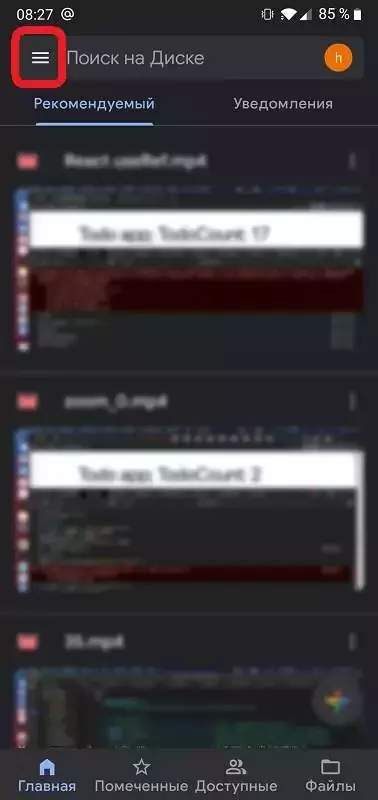
- Нажать кнопку меню в строке поиска.
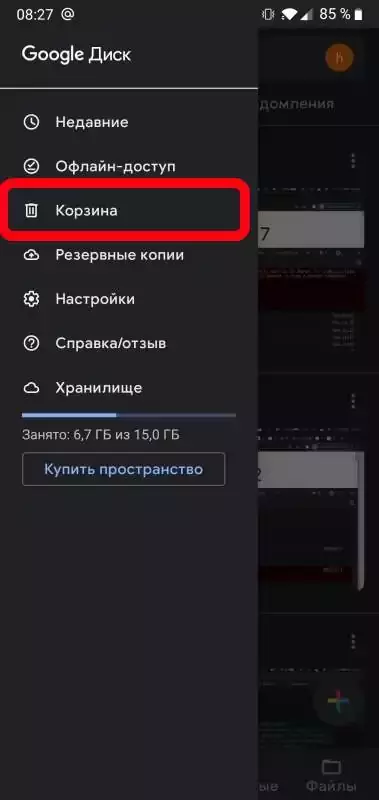
- Нажать на корзину.

Googlekeep
Google Keep — еще одно приложение Google, в котором есть не одна, а две корзины. Первая — это архив, куда попадают заархивированные заметки, потому что они больше не нужны, но не хочется их полностью стирать. Если удалить заметку полностью, она отправится в корзину и полностью удалиться через семь дней.
Вот как можно попасть в корзину Google Keep:
- Открыть приложение Google Keep.
- Нажать кнопку меню в строке поиска.
- Нажать на корзину.
Мобильная корзина Huawei
В телефонах Huawei есть собственная корзина, куда отправляются фотографии и видео, которые удаляются в официальном приложении фотогалереи. Таким образом, если удалить фотографию, она отправляется в корзину и автоматически удаляется через 30 дней. Вот как получить доступ к корзине Huawei:
- Открыть приложение Huawei Gallery.
- На вкладке «Альбомы» прокручивать, пока не получиться найти альбом с названием «Недавно удаленные».
Корзина для мобильных телефонов Samsung
Мобильные телефоны, у которых есть собственный уровень персонализации, — это телефоны Samsung. Как и в случае с Huawei, когда удаляется фотография или видео в приложении галереи Samsung, они отправляются в корзину и полностью удаляются через 30 дней.
Вот как можно получить доступ к корзине Samsung:
- Открыть приложение галереи Samsung.

- Нажать на кнопку меню.

- Выбрать корзину в меню.

Как восстановить удаленные файлы
Иногда происходит так, что удаляются файлы, которые очень нужны. Но как быть, если их нет в корзине? Итак, есть несколько способов восстановить потерянные файлы на Android.
Recuva
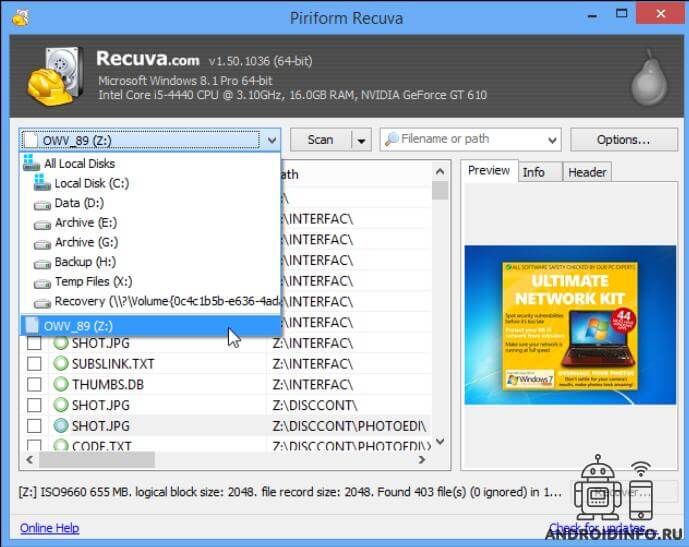
Это один из простых способов использования. Recuva — это компьютерная программа, которая позволяет восстанавливать удаленные файлы.
Ее использование доступно только на компьютерах с операционной системой Windows, поэтому, если на ПК Mac OS или Linux, то ничего не выйдет.
Первым делом нужно отключить сети телефона, то есть и Wi-Fi, и мобильную передачу данных. Это связано с тем, что Android перед удалением файла оставляет пустое место. Если действовать до того, как это пространство снова будет заполнено, получиться его восстановить, в противном случае оно может быть потеряно навсегда.
Чтобы использовать Recuva, нужно будет подключить мобильный телефон к ПК и активировать возможность использования USB для передачи данных. Затем действовать на телефоне, как если бы это была еще одна папка на компьютере. И можно использовать Recuva на регулярной основе.
Нужно будет выбрать папку Android (это будет USB-накопитель) и будет проведено глубокое сканирование, которое найдет все удаленные файлы.
Undeleter
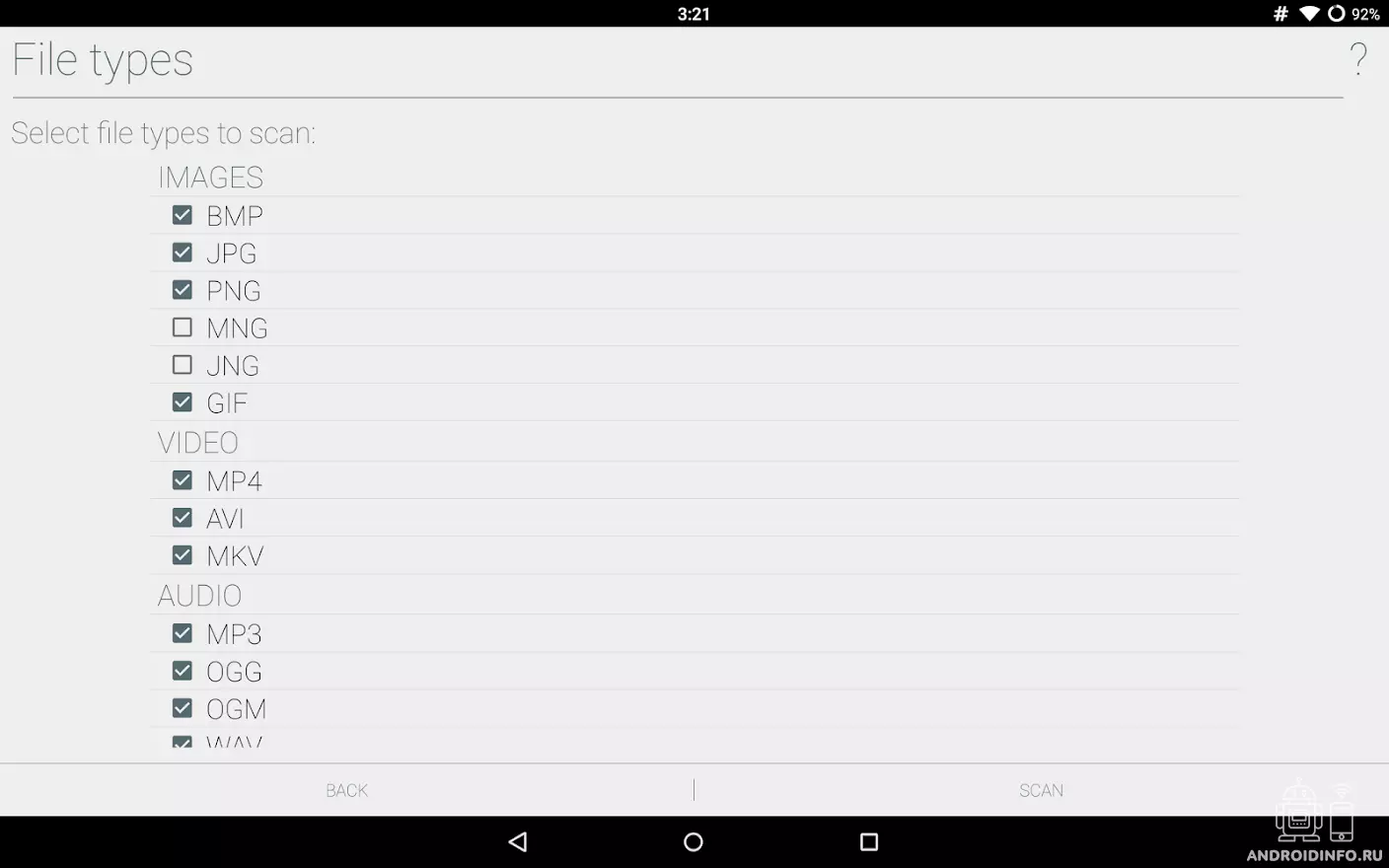
Это отличное приложение для Android, которое творит чудеса всякий раз, когда пользователь теряет какие-либо данные со своего телефона. Он также очень универсален с файловыми системами. Он поддерживает широкий спектр системных файлов. Программное обеспечение также достаточно расширяемо в отношении типов данных, которые оно может восстановить. Приложение сканирует диск, чтобы убедиться, что восстанавливает любые данные на внутреннем хранилище. Можно установить это бесплатное приложение в магазине Google Play.
DiskDigger
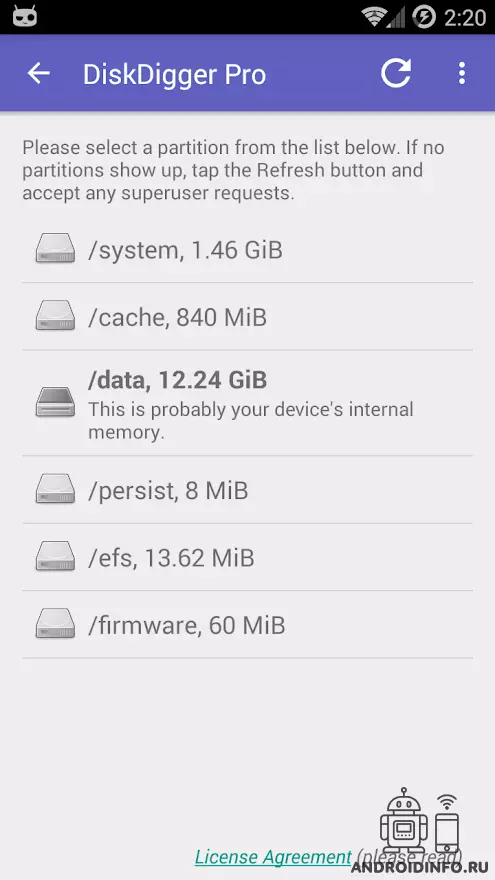
Без рут-доступа приложения для восстановления данных ничего не могут сделать, кроме восстановления фотографий из кеша, но насколько хорош или плох этот метод? Чтобы доказать это, есть DiskDigger. DiskDigger очень похоже на Recuva, но его можно использовать прямо на мобильном телефоне. В таком случае не понадобится root, и можно будет сделать все, просто установив его.
Просто нужно следовать инструкциям приложения, чтобы выполнить сканирование и попытаться восстановить файлы. Базовый поиск Diskdigger занимает десять минут, а затем возвращает бесконечный список фотографий. По сути, это миниатюрные изображения (эскизы) всех фотографий, поэтому удаленные смешиваются с остальными.
В этом бесконечном списке фотографий довольно сложно найти удаленные фотографии, которые нужны. В результате получается восстановленная фотография, но в гораздо меньшем размере. То, что изначально было 1080 x 2316, можно преобразовать в 640 x 360 пикселей.
Несмотря на то что мобильные ОС изначально проектировались под сотовые телефоны с сенсорным экраном, с точки зрения архитектурного устройства и особенностей взаимодействия с аппаратным обеспечением они довольны близки к настольным. Многие функциональные элементы десктопных и мобильных платформ совпадают, едва ли не копируя их друг у друга. Поэтому не стоит удивляться, что пользователи зачастую ищут в прошивках своих смартфонов те функции, к которым привыкли на компьютерах. Например, корзину. Но стоит ли это делать?

Корзин в Android-смартфонах почти не встречается, но кое-где она всё-таки попадается
Как очистить историю Яндекса на телефоне Андроид
Как ни странно, но корзина в привычном большинству пользователей понимании этого термина на Android практически не встречается. То есть, если вы ищете системный раздел, куда отправляются все файлы после удаления, в едином или, скорее, универсальном исполнении в большинстве случаев вы его не найдёте. Эта особенность тянется ещё из глубины времён, когда памяти у смартфонов было не так много, как сегодня.
Как восстановить удалённые фото

В Android-смартфонах недостаточно памяти, чтобы отдавать её под удалённые файлы. Но кое-где, опять-таки, корзина всё же есть
Это сейчас для смартфонов является нормой иметь по 128, 256 или даже 512 ГБ встроенной памяти, а раньше у аппаратов на базе Android хранилище было меньше, чем объём оперативной памяти у современных устройств. Поэтому отводить место из имеющихся 8-16 ГБ под удалённые файлы, которые люди наверняка будут забывать очищать полностью, был нелогично. Однако у некоторых системных разделов есть свои корзины, о принципах работы с которыми мы и поговорим.
Не хочу обобщать, но прошивки большинства смартфонов всё-таки содержат корзины для фотографий и видеозаписей. Это специальный сегмент приложения «Галерея», куда временно – это очень важно – перемещаются удалённые снимки и ролики. В отличии от компьютерной корзины, где файлы могут пребывать бесконечно долго, в корзине на Android они хранятся не дольше 30 дней.
Как отключить Яндекс Дзен на Андроиде
Найти корзину на Android проще простого:
- Перейдите в «Галерею» и откройте раздел «Альбомы»;
- Пролистайте и найдите альбом «Недавно удалённое»;

Во всех смартфонах есть раздел с удалёнными фотографиями, которые хранятся 30 дней после удаления
- Откройте альбом «Недавно удалённое» и просмотрите содержимое;
- При необходимости восстановить выберите нужный снимок и нажмите «Восстановить»;
- А при необходимости очистить корзину нажмите на значок удаления в самом низу.
Как восстановить удалённые файлы на Android
Однако встречаются исключения с настоящей системной корзиной, куда перемещаются вообще все удалённые файлы. Правда, как правило, удалённые фотографии туда не перемещаются – видимо, чтобы не смешивать. Например, такой раздел есть во всех смартфонах Huawei и Honor на базе EMUI 11 и Magic UI 4.0. Однако найти его будет чуть сложнее, чем раздел с удалёнными фотками и видео.
- Убедитесь, что у вас установлена EMUI 11 или Magic UI 4.0;
- Найдите на устройстве приложение «Файлы» и откройте его;

Некоторые смартфоны позволяют восстановить удалённые файлы в течение 30 дней
- В разделе «Место» откройте вкладку «Недавно удалённое»;
- При необходимости восстановить нажмите на нужный файл и кликните «Восстановить».
Как в Яндексе включить определитель номера
Правда, чтобы файлы оказались в корзине, вам придётся предварительно «правильно» их удалить, как бы не удаляя, а перемещая в системный раздел для временной передержки удалённых файлов с возможностью восстановления. После обновления в EMUI и Magic UI удаление файлов может производиться двумя способами. Первый способ – когда вы просто удаляете файл, а потом подтверждаете удаление.
А второй заключается в том, чтобы в диалоговом окне подтверждения поставить галочку напротив пункта «Переместить в «Недавно удалённые». В этом случае файл попадёт в системную корзину, откуда его можно будет благополучно восстановить. Правда, помните, что сделать это можно только в течение 30 дней. Всё-таки объёмы памяти современных смартфонах, как ни крути, по-прежнему меньше, чем в компьютерах.
К сожалению, в Android нет встроенной корзины. Основная причина, вероятно, заключается в ограниченном объеме памяти телефонов. В отличие от компьютера, телефон обычно имеет всего 32 ГБ – 256 ГБ памяти, что слишком мало для наличии корзины. Если она будет встроена в систему по-умолчанию, то место на телефоне будет очень быстро израсходовано ненужными файлами, что приведет к сбою и неполадкам в системе.
Но человеку свойственно ошибаться. В качестве примера возьмем отчет по работе, над которым вы трудились в течение нескольких месяцев. Достаточно случайно нажать кнопку «Удалить», чтобы результат кропотливой работы исчез. Поэтому стоит рассмотреть возможность установки приложений от сторонних разработчиков. Они помогут восстановить случайно удаленные файлы и не беспокоиться из-за их исчезновения.
Recycle Bin

Recycle Bin является одним из лучших приложений для пользователей Android, которое работает точно так же, как корзина на вашем компьютере. Это простое в использовании приложение, поможет вам с легкостью восстановить удаленные файлы. В нём есть специальная кнопка запуска, которая используется для активации и деактивации приложения. Вам нужно просто нажать на эту кнопку, чтобы включить корзину.
После этого вам можно не беспокоиться о случайной потере важных файлов. Да, дизайн очень простой, но пусть это вас не пугает. Приложение работает отлично и это доказывают более 1 миллиона установок в Google Play Store.
Что такое корзина

Большинство людей с папкой для хранения удаленных файлов познакомилось, благодаря операционной системе Windows. На рабочем столе компьютера всегда есть корзина, где находится большое количество информации. По сути это временное хранилище для фото, видео и аудио, которые пользователь решил удалить. Владелец компьютера или смартфона может в любой момент очистить хранилище или восстановить информацию.
Recycle Master

Recycle Master создает резервную копию всего, что будет удалено, благодаря чему можно без проблем восстанавливать любые файлы. Приложение функционирует практически так же, как корзина в ОС Windows. Чтобы Recycle Master успешно создавал резервные копии всего, что будет удалено, нужно разрешить ему работать в фоновом режиме, а также не удалять его из меню запущенных приложений.
Все удаленные файлы будут хранится в одном месте — на главной странице приложения в разделе «Недавно удаленные». Восстановить их можно будет всего одним нажатием. Если найти документ сразу не получается, то используйте функцию «Глубокое восстановление», которая просканирует внутреннюю память смартфона и попытается найти нужный документ.
Как очистить корзину в телефоне “Самсунг”
Как вы уже догадались, описанный выше способ применения корзины отличается от всего, к чему привыкли пользователи Windows. Дампстер – это сторонний софт. Поэтому для очищения папки функция “Удалить” не работает. Вместо этого пользователи вынуждены жать клавишу “Поделиться”. Действовать придется из галереи либо файлового менеджера.

Появится меню с несколькими вариантами действий. Ваш путь – “Отправить в Корзину”.

Дальше – привычное удаление. Справившись с задачей, перемещайтесь в Дампстер. Корзина будет заполнена, а рядом обнаружится серая либо зеленая полоска. Зеленый цвет символизирует полное удаление оригинального файла (копия в Дампстере – последняя).

Если вас интересует сортировка хранящихся в корзине элементов, кликайте по названию приложения и занимайтесь сортировкой по собственному усмотрению. Для этих действий разработчики встроили в интерфейс верхнюю правую кнопку.

Всё еще не догадываетесь, как почистить корзину на “Самсунге” через стороннюю утилиту? Это делается из главного меню программы. Кликайте по “Пустому Дампстеру” и завершайте процесс.

Выскочит традиционное предупреждение. Кликайте “Опустошить” и наслаждайтесь результатом. Порядок наведен, цифровой мусор не мешает вам жить. Память готова к приему свежих файлов.
DiskDigger

DiskDigger особенно рекомендуется попробовать владельцам устройств с root-правами в Android. Хотя приложение работает и на нерутированных смартфонах, на них она может восстановить только удаленные фотографии из внутреннего хранилища. Однако на устройствах с root-доступом можно использовать DiskDigger для глубокого сканирования, поиска фотографий и видео.
Еще одна уникальная особенность DiskDigger в том, что вы можете выбирать, куда сохранять восстановленный файл: в облачное хранилище или папку в корневом каталоге смартфона. Во втором случае возможно отсутствие доступа к изображению через встроенную галерею, если оно было сохранено в локальной памяти устройства. Тогда такое изображение можно найти через любой файловый менеджер. К сожалению, чтобы была возможность работать с другими типами файлов, кроме фотографий, нужно купить платную версию.
Очистка корзины

Логично предположить, что подобная операция может понадобиться при нехватке свободного пространства на жестком диске или карте памяти смартфона. Кроме того, иногда хочется избавиться от ненужной информации раз и навсегда.
Для очистки нужно:
- Открыть используемое приложение или сервис.
- Перейти в раздел корзины.
- Выделить все файлы, находящиеся во временном хранилище.
- Нажать на значок мусорного бака или кнопку «Очищать».
После окончательного удаления восстановить файлы в первозданном виде не получится. Поэтому перед очисткой резервной папки нужно хорошенько подумать, действительно ли не нужны хранящиеся там данные, и их стоит удалять. Чтобы избежать проблем в будущем, рекомендуется внимательно изучить раздел настроек приложения или сервиса, который используется в качестве корзины.
Dumpster

Согласно заявлению разработчиков, Dumpster может восстанавливать удаленные фото и видео в считанные секунды. В ходе нашего тестирования было обнаружено, что Dumpster удалось восстановить только некоторые изображения. Это серьезная проблема, ведь есть вероятность, что оно не сможет восстановить что-то действительно важное. Хотя в нём есть функция «Глубокое сканирование», в ходе тестирования она также не смогла справиться с восстановлением некоторых файлов.
Несмотря на это, стоит дать Dumpster шанс, но перед проверкой желательно сделать резервные копии. Помимо функции корзины, есть «Автоматическая очистка», которая полностью удаляет файлы без возможности восстановления. Dumpster поддерживает 14 языков и синхронизируется с облачным хранилищем, что позволяет безопасно хранить важные документы в интернете. Хранение данных в «облаке» освобождает встроенную память, чтобы вы могли использовать её для других целей. Но такая функцию предусмотрена лишь в платной версии.
Как восстановить удаленные файлы на Андроиде из корзины
Банальный случай, скачали вы ролик из интернета, посмотрели, удалили. Скачали документ, удалили нечаянно, а он вам вдруг понадобился. На компьютере проще, если не очистили корзину, то данные можно восстановить, а как восстановить удаленные файлы на Андроиде из корзины я сейчас и расскажу.
Обращаю ваше внимание, что мы будем использовать корзину приложения ES проводник, который у вас должен быть установлен заранее. Есть приложения — корзины, но раз я пользуюсь ES проводником, то зачем что-то ещё ставить отдельно?
Для чего нам знать, где корзина на Андроиде и как с ней работать?
- Мы сможем очистить память телефона или планшета для новых закачек, фоток или приложений
- Мы сможем восстановить удалённые документы
Сложностей восстановления файлов мы пока касаться не будем, а вот простое восстановление сделаем. Рут нам не понадобится, и приложение мы будем использовать знакомое — ES проводник. Я уже рассказывал о том, как его использовать, чтобы:
Файлы, как правило, при удалении сразу не уничтожаются, а только помечаются как удалённые. Таким образом нам нужно лишь снять эту метку чтобы вернуть наш файл на своё место.
Где искать корзину на Андроиде? А если мы не помним, где были файлы раньше?
Для решения вопроса восстановления или окончательного удаления файлов запускаем ES проводник и переходим вот на эту вкладку.
Удалённые файлы могут фактически находиться в самых разных папках, но тут мы видим вместе все файлы, которые помечены как удалённые и могут быть полностью удалены или восстановлены.
Чистим корзину на Андроиде и освобождаем место в телефоне или планшете
Для окончательного удаления из корзины файлов и освобождения места в памяти, мы выбираем те, которые нужно удалить или все и запускаем очистку. Предупреждаю, что дело это очень не быстрое, так что 5-10 минут может занять. Во избежании отмены удаления не нажимайте на экран вокруг окна, в котором показывается процесс удаления. Шторкой сверху вы пользоваться можете, удаление в этом случае не прервётся.
Вот и всё. Мы удалили мусор. Появилось больше свободного места. Мы восстановили нужные файлы и можем дальше жить радостно и счастливо с нашим верным смартфоном. Хорошего дня вам и хорошего настроения! Заходите, читайте, делитесь ссылками с друзьями! Удачи!
Почему ES проводник не показывает удалённые из галереи фильмы и фотографии?
ES проводник позволяет восстанавливать и/или окончательно удалять только те файлы, которые были удалены через ES проводник. Удалённые штатным образом файлы из приложения Галерея через корзину приложения ES проводник не восстанавливаются.
(1 оценок, среднее: 4,00 из 5)
Cx File Explorer

Cx File Explorer — это полноценный файловый менеджер который поставляется со встроенной корзиной для устройств под управлением ОС Android. Поддерживаются все типы файлов. При автоматическом удалении они могут быть восстановлены в любое время по усмотрению пользователя. Данная функция расположена прямо на главной экране приложения, что позволяет восстанавливать случайно удаленные файлы или полностью стирать их одним нажатием.
Еще одно преимущество Cx File Explorer заключается в том, что его не нужно запускать вручную. Оно начинает работать автоматически сразу после установки. Но крайне важно отметить, что оно не работает с документами и изображениями, которые были удалены в других приложения.
Что такое корзина в Android
На ПК и планшетах корзина предназначена для временного хранения удаленной информации. При желании вы можете восстанавливать сброшенные туда файлы. Вот только система Андроид по умолчанию не оснащена подобной директорией. Это значит, что любой контент мгновенно удаляется. Исправить ситуацию можно, воспользовавшись приложением Dumpster.
Где находится корзина
На момент написания статьи разработчики Apple сжалились над юзерами и оснастили гаджеты разделом “Корзина”. А вот с Андроидами всё по-прежнему печально. Корзина не будет находиться на рабочем столе вашего планшета, пока вы не добавите ее собственными силами. Для этого вам потребуется программа, упомянутая нами выше. Перейдем к делу.
File Commander

File Commander — еще один файловый менеджер для Android, который поддерживает практически все типы файлов. Но также как и в Cx File Explorer, корзина работает только с документами, которые удаляются непосредственно в самом File Commander. И хотя большинство возможностей доступно бесплатно, это не касается корзины. Чтобы ей можно было воспользоваться, нужно купить премиум-версию.
Где корзина в Андроиде?
Сразу следует сказать, что стандартными средствами в операционной системе Android функция корзины не реализована. До недавнего времени ее не было и в продуктах компании Apple, но по многочисленным просьбам пользователей опция все же была добавлена.
В необходимости наличия корзины на мобильном телефоне не стоит сомневаться, ведь именно благодаря ней устраняется угроза случайного удаления важной фотографии, видеозаписи или документа.
Имея подобную функцию на своем смартфоне, не придется пользоваться специальными программами, восстанавливающими стертые файлы. Их применение связано с рядом неудобств, к тому же нет гарантий возвращения всех необходимых данных.
Google Photos

Google Photos будет интересен для пользователей, которые хотят восстанавливать только фото или видео. Хотя само по себе — это не приложение для создания корзины, оно имеет дополнительную функцию безопасного хранения недавно удаленных изображений. Они автоматически перенаправляются в соответствующую папку, откуда их можно восстановить в 2 клика.
Функция работает только для изображений и видео, которые находились в Google Фото. Доступ к этой опции можно получить, нажав кнопку меню в виде трех горизонтальных полосок, которая находится в верхнем левом углу экрана. После этого в раскрывающемся меню нужно выбрать пункт «Корзина». В ней будут показаны изображения, которые были удаленны за последние 60 дней. Отсюда их можно восстановить в основную галерею или стереть навсегда.
Как восстановить фотографии и видео
Если вы хотите восстановить удаленный объект, проверьте, есть ли он в корзине.
- Откройте приложение «Google Фото» на устройстве Android.
- В левом верхнем углу нажмите на значок меню Корзина .
- Нажмите и удерживайте объект, который хотите восстановить.
- В нижней части экрана нажмите Восстановить. Фото или видео снова появится:
- в приложении «Галерея» на устройстве;
- в библиотеке Google Фото;
- в альбомах, в которых оно находилось до удаления.
Если объекта нет в корзине, возможно, он был удален без возможности восстановления.
Не можете найти нужное фото или видео?
Если объекта нет в корзине, его нельзя восстановить. Это может произойти в следующих случаях:
- Объект удален более 60 дней назад.
- Вы переместили объект в корзину, а затем очистили ее.
- Вы удалили объект из корзины без возможности восстановления.
- Вы удалили объект из приложения «Галерея» без возможности восстановления, не сохранив его резервную копию.
Чтобы упростить поиск и восстановление фотографий, включите автозагрузку и синхронизацию.
